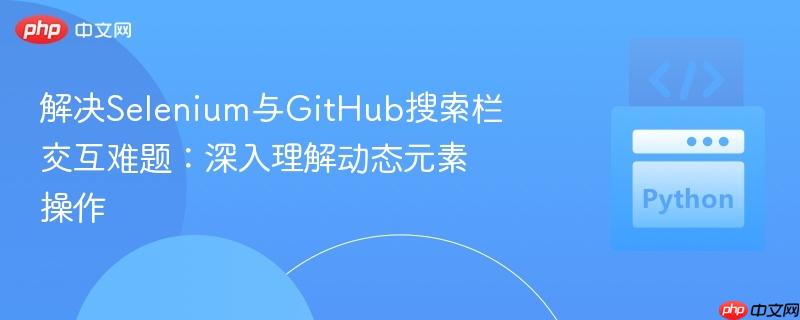
1. 问题背景与分析
在使用Selenium进行Web自动化测试时,我们经常会遇到元素无法交互(ElementNotInteractableException)的问题。这通常发生在尝试对一个尚未完全加载、隐藏、或被其他元素覆盖的元素执行操作时。对于GitHub的搜索功能,一个常见的误解是直接尝试定位并输入文本到看似输入框的元素。然而,GitHub的搜索栏在初始页面加载时,通常表现为一个可点击的按钮(例如一个放大镜图标或带有“Search”文本的按钮),只有点击这个按钮后,真正的文本输入框才会显现或变得可交互。
最初尝试直接通过id='query-builder-test'定位输入框并发送按键操作,很可能会因为该输入框在点击搜索按钮前处于非交互状态而失败。即使使用JavaScript执行器尝试设置值,也可能因为元素本身尚未准备好接收用户输入而无效。
2. 解决方案:分步交互策略
解决这类问题的关键在于遵循网页的实际用户交互流程:
- 定位并点击搜索按钮: 找到页面上用于触发搜索功能的按钮。
- 等待输入框出现: 在点击按钮后,等待实际的文本输入框加载并变得可见/可交互。
- 定位并输入文本: 找到新出现的输入框,然后发送关键词。
- 执行搜索: 通常是通过按下回车键或点击一个提交按钮。
2.1 引入必要的库
首先,确保你的Python环境中安装了Selenium和webdriver_manager库。
from selenium import webdriver from selenium.webdriver.chrome.service import Service from webdriver_manager.chrome import ChromeDriverManager from selenium.webdriver.common.by import By from selenium.webdriver.common.keys import Keys from selenium.webdriver.support.ui import WebDriverWait from selenium.webdriver.support import expected_conditions as EC import time
2.2 初始化WebDriver与导航
# 初始化Chrome WebDriver
options = webdriver.ChromeOptions()
# options.add_argument("--headless") # 可选:无头模式运行,不显示浏览器界面
driver = webdriver.Chrome(service=Service(ChromeDriverManager().install()), options=options)
driver.maximize_window() # 最大化窗口,有时有助于解决元素可见性问题
# 导航到GitHub网站
url = "https://github.com"
driver.get(url)
print(f"已导航至:{url}")2.3 定位并点击搜索按钮
GitHub的搜索按钮通常可以通过其类名(例如header-search-button)来定位。使用WebDriverWait可以确保在尝试点击之前,按钮是可点击的。
try:
# 等待并定位搜索按钮(通常是一个触发输入框的按钮)
print("尝试定位搜索按钮...")
search_button = WebDriverWait(driver, 10).until(
EC.element_to_be_clickable((By.CLASS_NAME, "header-search-button"))
)
print(f"找到搜索按钮,文本内容为: '{search_button.text}'")
search_button.click()
print("已点击搜索按钮。")2.4 等待并定位实际的输入框
点击搜索按钮后,页面上会动态出现或激活一个用于输入文本的元素。这个元素通常具有特定的ID,例如query-builder-test。再次使用WebDriverWait来等待这个输入框出现并变得可交互。
# 等待并定位实际的搜索输入框(点击按钮后出现)
print("等待搜索输入框出现...")
search_input = WebDriverWait(driver, 10).until(
EC.presence_of_element_located((By.ID, "query-builder-test"))
)
print("已找到搜索输入框。")2.5 输入关键词并执行搜索
一旦输入框被定位,就可以向其发送关键词,并通过模拟按下回车键来执行搜索。
# 在输入框中输入关键词并按下回车
search_keyword = "python"
search_input.send_keys(search_keyword)
print(f"已输入关键词: '{search_keyword}'")
search_input.send_keys(Keys.ENTER)
print("已按下回车键执行搜索。")
# 简单等待搜索结果页面加载
time.sleep(5)
print("搜索完成,页面加载中...")
except Exception as e:
print(f"发生错误: {e}")2.6 关闭浏览器
在所有操作完成后,务必关闭浏览器实例。
finally:
print("关闭浏览器。")
driver.quit()3. 完整示例代码
from selenium import webdriver
from selenium.webdriver.chrome.service import Service
from webdriver_manager.chrome import ChromeDriverManager
from selenium.webdriver.common.by import By
from selenium.webdriver.common.keys import Keys
from selenium.webdriver.support.ui import WebDriverWait
from selenium.webdriver.support import expected_conditions as EC
import time
def github_search_automation(keyword):
"""
自动化GitHub搜索功能的函数。
Args:
keyword (str): 要搜索的关键词。
"""
# 1. 初始化 WebDriver
options = webdriver.ChromeOptions()
# options.add_argument("--headless") # 可选:无头模式运行
driver = webdriver.Chrome(service=Service(ChromeDriverManager().install()), options=options)
driver.maximize_window() # 窗口最大化
try:
# 2. 导航到目标网站
url = "https://github.com"
driver.get(url)
print(f"已导航至:{url}")
# 3. 定位并点击搜索按钮
# GitHub 的搜索栏通常是一个按钮,点击后才会显示输入框
print("尝试定位搜索按钮...")
search_button = WebDriverWait(driver, 10).until(
EC.element_to_be_clickable((By.CLASS_NAME, "header-search-button"))
)
print(f"找到搜索按钮,文本内容为: '{search_button.text}'")
search_button.click()
print("已点击搜索按钮。")
# 4. 等待并定位实际的输入框
# 输入框在点击搜索按钮后才会出现或变为可见
print("等待搜索输入框出现...")
search_input = WebDriverWait(driver, 10).until(
EC.presence_of_element_located((By.ID, "query-builder-test"))
)
print("已找到搜索输入框。")
# 5. 在输入框中输入关键词并回车
search_input.send_keys(keyword)
print(f"已输入关键词: '{keyword}'")
search_input.send_keys(Keys.ENTER)
print("已按下回车键执行搜索。")
# 6. 等待搜索结果页面加载
time.sleep(5) # 简单等待,实际应用中可使用更精确的等待条件,例如等待某个搜索结果元素出现
print("搜索完成,页面加载中...")
except Exception as e:
print(f"发生错误: {e}")
finally:
# 7. 关闭浏览器
print("关闭浏览器。")
driver.quit()
if __name__ == "__main__":
search_term = "selenium python"
github_search_automation(search_term)4. 注意事项与最佳实践
- 理解HTML结构: 在使用Selenium进行自动化时,深入理解目标网页的HTML结构至关重要。使用浏览器的开发者工具(F12)检查元素是定位和理解元素行为最有效的方法。这可以帮助你区分一个元素是按钮、输入框还是其他类型的元素,以及它们在不同交互状态下的变化。
- 显式等待(Explicit Waits): 避免使用time.sleep()进行硬性等待。WebDriverWait结合expected_conditions是更健壮的选择,它会等待直到特定条件满足,从而提高脚本的稳定性和执行效率。
- 元素定位策略: 优先使用ID、NAME、CLASS_NAME等唯一性强的定位器。当这些不可用时,再考虑CSS选择器或XPath。XPath虽然强大,但可能对页面结构变化更敏感。
- 最大化窗口: driver.maximize_window()有时可以解决因元素不在可视区域内导致的交互问题。
- 异常处理: 使用try...except...finally结构来优雅地处理可能发生的异常,并确保在任何情况下都能关闭浏览器实例。
- 动态页面: 现代网页多采用JavaScript动态加载内容。当遇到元素无法交互时,首先考虑其是否是动态加载的,或者是否需要用户交互(如点击按钮)才能使其可见或可交互。
5. 总结
解决Selenium中ElementNotInteractableException的关键在于准确理解网页元素的生命周期和交互逻辑。对于GitHub搜索栏这类动态元素,我们不能想当然地认为它一开始就是可输入的文本框。通过分步操作:先点击激活按钮,再等待并操作实际的输入框,结合显式等待机制,可以有效克服这类自动化挑战,编写出更稳定、更可靠的自动化脚本。深入学习HTML和CSS将极大地提升你在使用Selenium进行Web自动化时的效率和问题解决能力。






























